如何快速查找电脑上的目标文件?
摘要:点击左下角"开始"按钮,鼠标移动到"搜索"就会跳出一个子菜单,选择"文件或者文件夹"选项。如图所示单击"文件或者文件夹"选项后,就会出现一个...
点击左下角"开始"按钮,鼠标移动到"搜索"就会跳出一个子菜单,选择"文件或者文件夹"选项。如图所示
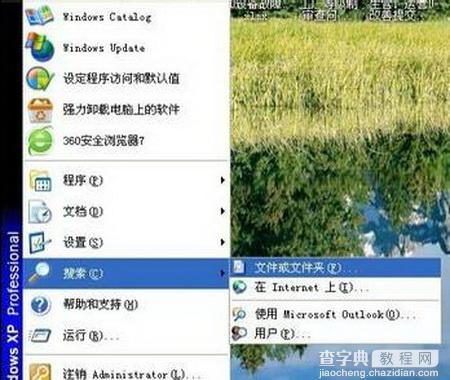 单击"文件或者文件夹"选项后,就会出现一个搜索窗口,如图所示,会显示两种搜索模式一种是文件名搜索还有一种是文件包含内容搜索,还有一个搜索范围
单击"文件或者文件夹"选项后,就会出现一个搜索窗口,如图所示,会显示两种搜索模式一种是文件名搜索还有一种是文件包含内容搜索,还有一个搜索范围
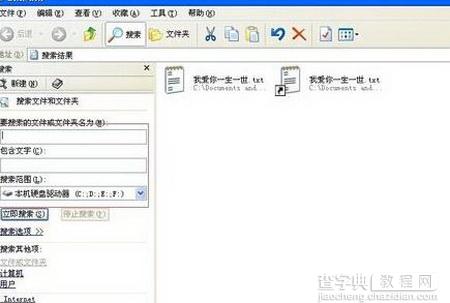 这时候,我们就可以使用搜索功能了,先使用文件名搜索模式,顾名思义就是你记得这个文件的名字,就可以输入它的名字搜索,如输入"我爱你一生一世"如图所示
这时候,我们就可以使用搜索功能了,先使用文件名搜索模式,顾名思义就是你记得这个文件的名字,就可以输入它的名字搜索,如输入"我爱你一生一世"如图所示
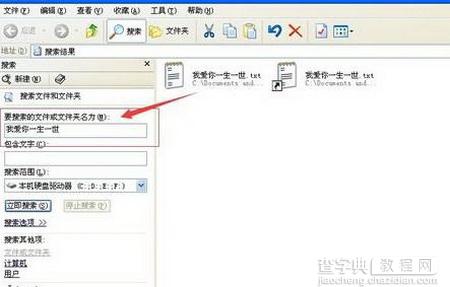 点击搜索后,系统就会自动搜索了,搜索完毕后,你要的文件就会出现,如图所示。只要包含你输入的关键词,就一定会搜索出来。
点击搜索后,系统就会自动搜索了,搜索完毕后,你要的文件就会出现,如图所示。只要包含你输入的关键词,就一定会搜索出来。
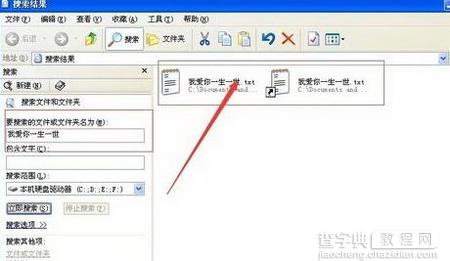 接下来使用一下"包含文字"搜索,顾名思义就是你的文档内所包含的文字,如我们输入"我爱你1314"如图所示。点击搜索后就会出现你想要的文件了。如图所示
接下来使用一下"包含文字"搜索,顾名思义就是你的文档内所包含的文字,如我们输入"我爱你1314"如图所示。点击搜索后就会出现你想要的文件了。如图所示
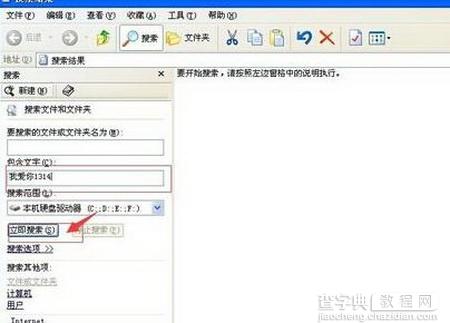
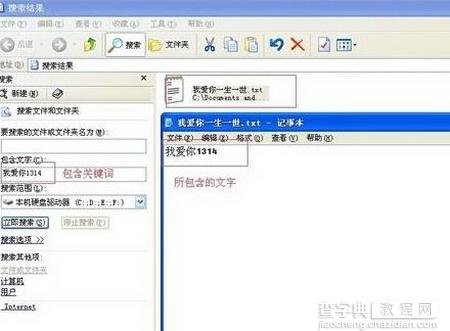
【如何快速查找电脑上的目标文件?】相关文章:
上一篇:
电脑屏幕倒置了怎么办?
下一篇:
开机后桌面图标消失了怎么办?
